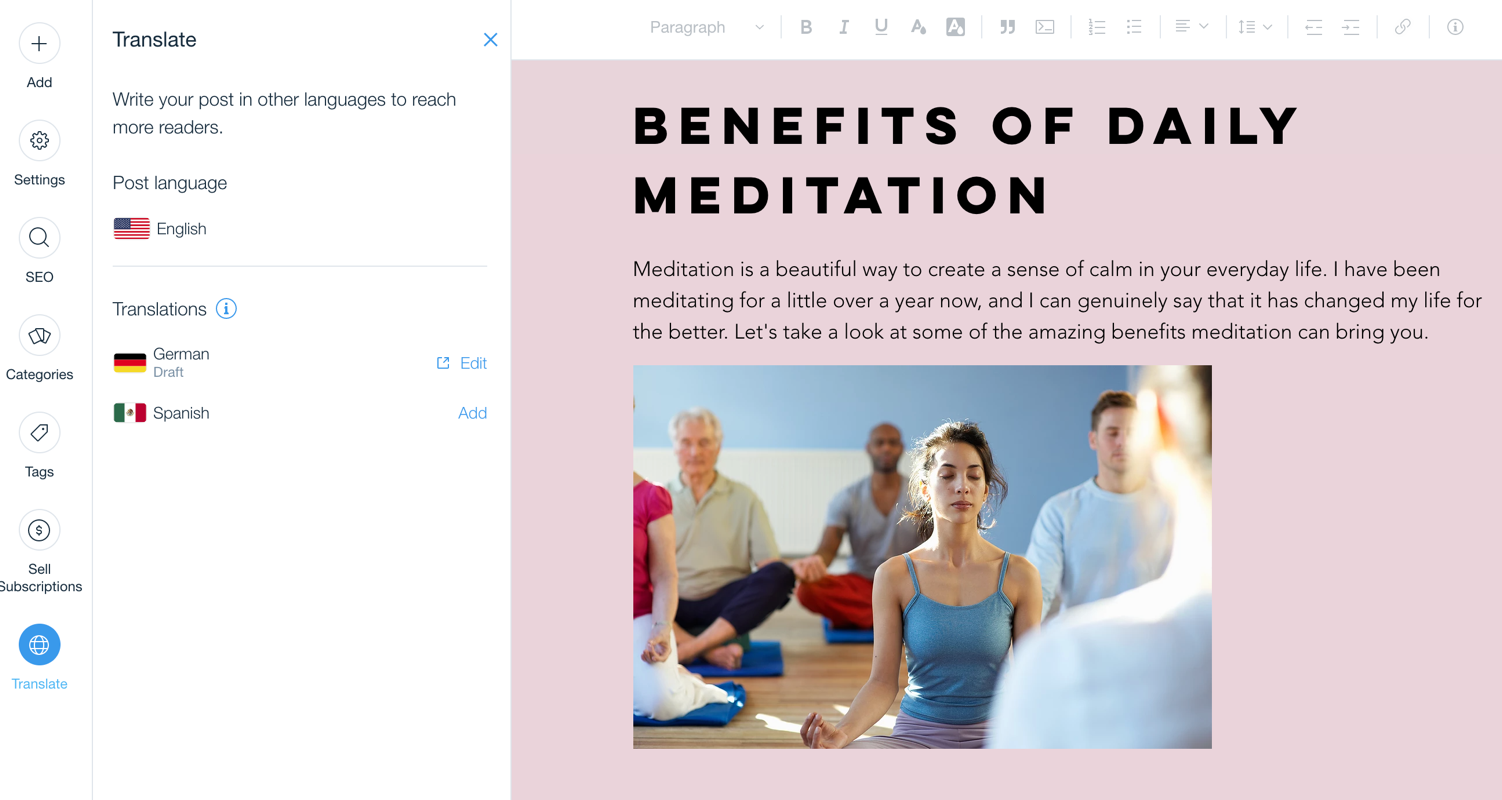Wix Blog: עריכת פוסט בבלוג באמצעות סרגל הצד של הפוסט
4 דקות
סרגל הצד של הפוסט הוא דרך מהירה ונוחה לניהול פרטים כמו הגדרות, SEO וקטגוריות. לדוגמה, כשאתם כותבים פוסט, אתם יכולים לשנות בקלות פרטים כמו תמונת הנושא, ה-URL של הפוסט, קטגוריית הפוסט ועוד.
איך משתמשים בסרגל הצד של הפוסט כדי לעדכן:
עריכת הגדרות באמצעות סרגל הצד של הפוסט
אתם יכולים לערוך הגדרות מסוימות במהירות תוך כדי כתיבה דרך סרגל הצד של הפוסט. תוכלו לערוך הגדרות כמו הצגה של תמונת הנושא, שם המחבר/ת ועוד.
כדי לערוך הגדרות דרך סרגל הצד של הפוסט:
- עברו אל Blog בלוח הבקרה של האתר שלכם.
- הקליקו על Manage My Blog (ניהול הבלוג).
- הקליקו על Create New Post (יצירת פוסט חדש) או על Edit (עריכה) כדי לערוך פוסט קיים.
- צרו או ערכו את הפוסט להוסיף אליו את המידע הרלוונטי.
- הקליקו על הטאב Settings (הגדרות) בסרגל הצד השמאלי.
- ערכו את ההגדרות הבאות:
- הקליקו על המתג שליד Display Cover Image (הצגה של תמונת הנושא) כדי לקבוע אם להציג את תמונת הנושא.
- בחרו את תאריך הפרסום.
- בחרו את המחבר/ת.
- הוסיפו תקציר של הפוסט.
- הקליקו על המתג שליד Set as Featured Post (הגדרה כפוסט נבחר):
- במצב מופעל: הפוסט יופיע ברשימת הפוסטים.
- במצב כבוי: הפוסט לא יופיע ברשימת הפוסטים.

עריכת הגדרות ה-SEO דרך סרגל הצד של הפוסט
דרך סרגל הצד, אתם יכולים לגשת להגדרות SEO מסוימות תוך כדי שאתם כותבים פוסטים. תוכלו לערוך פרטים כמו ה-URL של הפוסט, תג הכותרת של הפוסט, תיאור המטא שמופיע במנועי חיפוש ועוד.
כדי לערוך את הגדרות ה-SEO דרך סרגל הצד של הפוסט:
- עברו אל הבלוג שלכם בדאשבורד של האתר.
- בחרו בפוסט שאתם רוצים לערוך.
- הקליקו על SEO בסרגל הצד השמאלי.
- התאימו אישית את הגדרות ה-SEO הבאות:
- URL slug (סיומת URL): הטקסט הזה הוא החלק האחרון ב-URL של העמוד. שנו אותו רק אם זה הכרחי כדי לשקף את תוכן העמוד. אנחנו ממליצים שהטקסט הזה יהיה כמה שיותר קצר וברור.
- Title tag (תג כותרת): הוסיפו תג כותרת שמסכם את תוכן העמוד. הכניסו את תג הכותרת שלכם כמו שאתם רוצים שהוא יופיע בתוצאות של מנועי חיפוש.
- Meta description (תיאור מטא): הוסיפו תיאור מטא קצר של תוכן העמוד. התיאור הזה עוזר לגולשים להחליט אם הפוסט רלוונטי להם.
- הקליקו על המתג שליד Let search engines index this page (מנועי חיפוש יוכלו להוסיף את העמוד הזה לאינדקס) כדי לקבוע אם מנועי חיפוש יוכלו לסרוק ולהוסיף לאינדקס את העמוד שלכם:
- כשהמתג פועל: מנועי חיפוש יוסיפו את העמוד שלכם לאינדקס. אנשים יוכלו למצוא את העמוד שלכם כשהם יחפשו מילות מפתח וביטויים באותם מנועי חיפוש.
- כשהמתג כבוי: מנועי חיפוש לא יוסיפו את העמוד שלכם לאינדקס. אנשים לא יוכלו למצוא את העמוד שלכם כשהם יחפשו מילות מפתח וביטויים באותם מנועי חיפוש.
- הקליקו על Publish (פרסום).
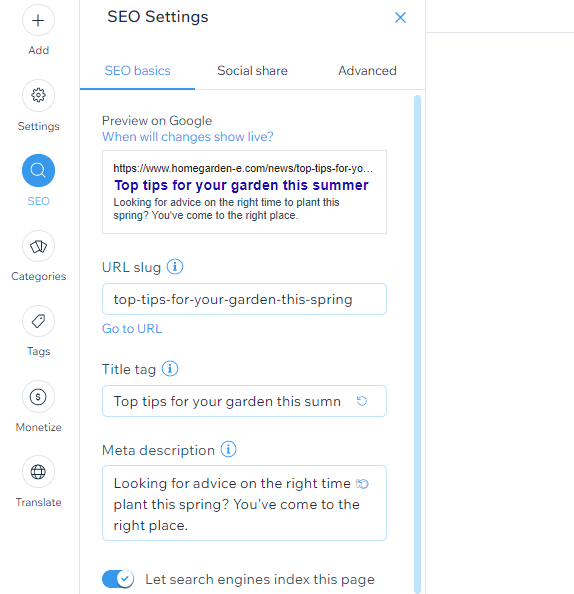
הוספה ושיוך של קטגוריות באמצעות סרגל הצד של הפוסט
אתם יכולים להוסיף ולשייך קטגוריות לפוסט בקלות בזמן שאתם יוצרים את הפוסט. אתם יכולים גם ליצור קטגוריות חדשות אם אין לכם קטגוריה קיימת מתאימה.
כדי להוסיף ולשייך קטגוריות דרך סרגל הצד של הפוסט:
- עברו אל Blog בלוח הבקרה של האתר שלכם.
- הקליקו על Manage My Blog (ניהול הבלוג).
- הקליקו על Create New Post (יצירת פוסט חדש) או על Edit (עריכה) כדי לערוך פוסט קיים.
- צרו או ערכו את הפוסט להוסיף אליו את המידע הרלוונטי.
- הקליקו על הטאב Categories (קטגוריות) בסרגל הצד השמאלי.
- עשו את אחד מהדברים הבאים:
- בחרו קטגוריה מהאפשרויות הקיימות.
- צרו קטגוריה חדשה לפוסט.
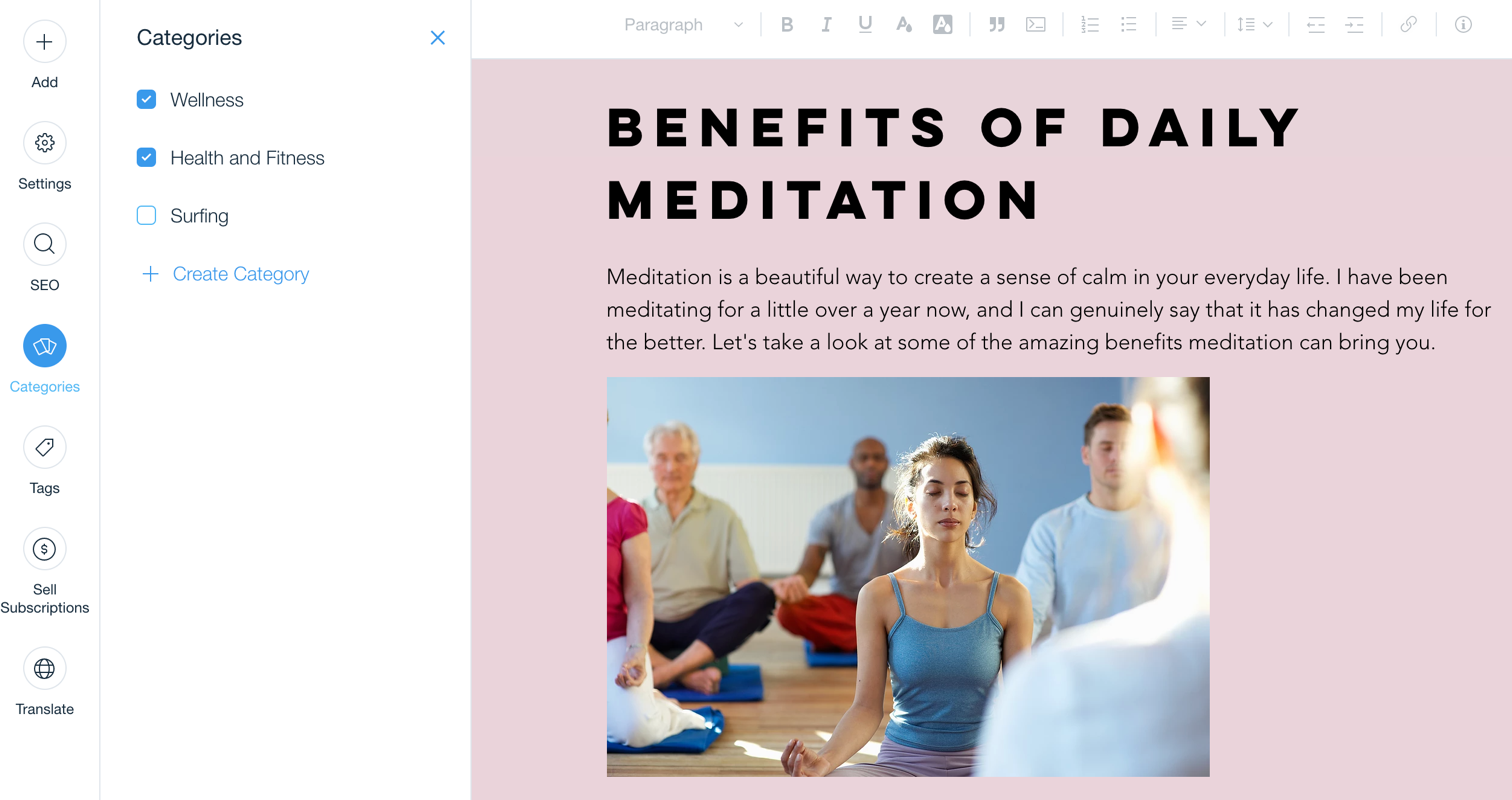
טיפ:
אתם יכולים לשייך פוסט ליותר מקטגוריה אחת.
הוספה ושיוך של תגים לפוסטים
אתם יכולים להוסיף מילות מפתח שעוזרות לארגן ולתאר את הפוסט. מילות המפתח האלה נקראות תגים.
כדי להוסיף ולשייך תגים לפוסטים:
- עברו אל הטאב Blog (בלוג) בדאשבורד של האתר.
- הקליקו על Manage My Blog (ניהול הבלוג).
- הקליקו על Create New Post (יצירת פוסט חדש) או על Edit (עריכה) כדי לערוך פוסט קיים.
- צרו או ערכו את הפוסט להוסיף אליו את המידע הרלוונטי.
- הקליקו על הטאב Tags (תגים) בסרגל הצד השמאלי.
- הקליקו על תיבת הטקסט והוסיפו כמה מילות מפתח שמגדירות את הפוסט.
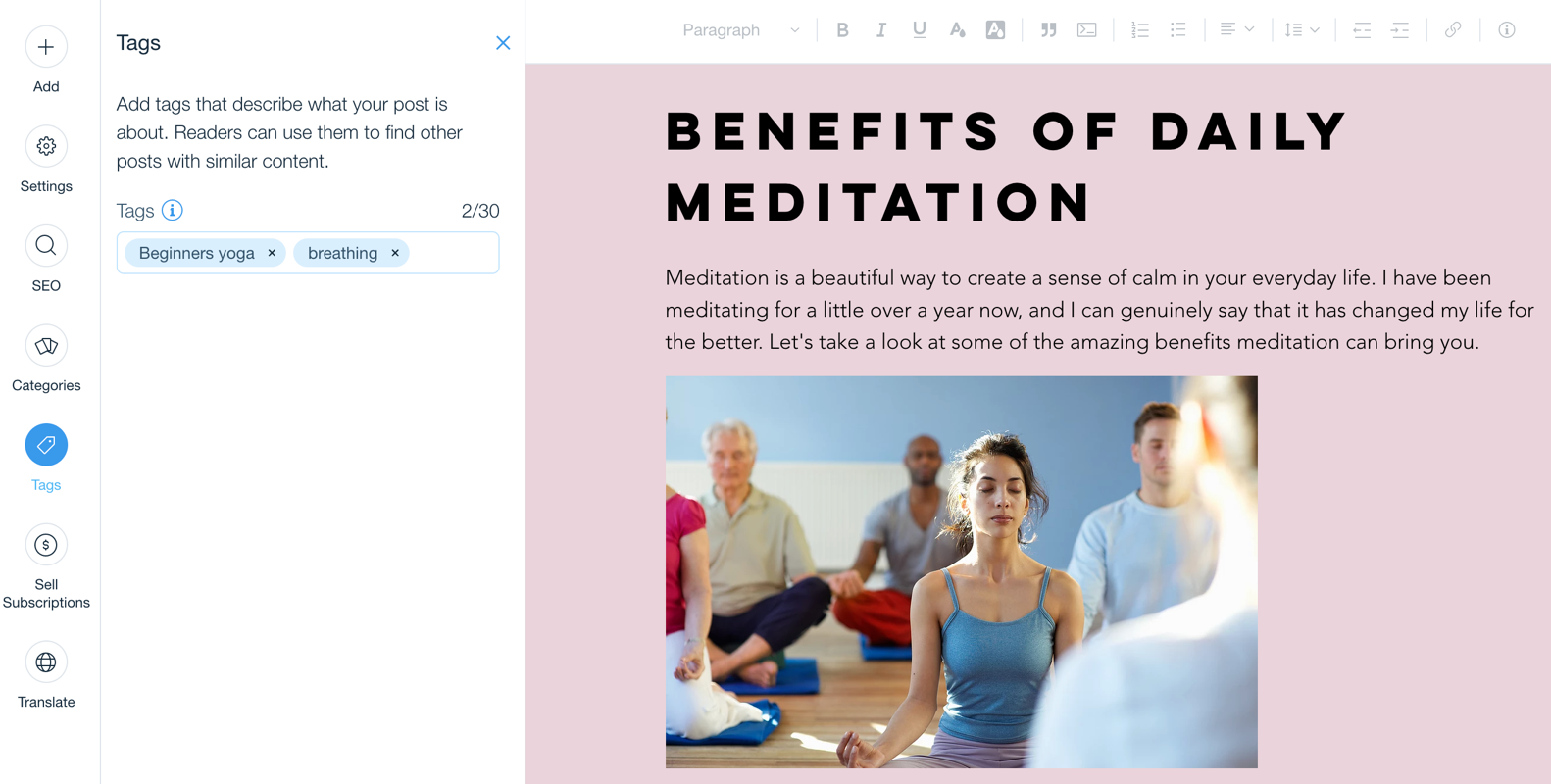
הוספה של תוכנית מינוי לפוסטים
רוצים להרוויח כסף מהבלוג שלכם? הוסיפו תוכנית מינוי בתשלום לפוסטים בבלוג.
כדי להוסיף תוכנית מינוי לפוסט:
- עברו אל הטאב Blog (בלוג) בדאשבורד של האתר.
- הקליקו על Manage My Blog (ניהול הבלוג).
- הקליקו על Create New Post (יצירת פוסט חדש) או על Edit (עריכה) כדי לערוך פוסט קיים.
- צרו או ערכו את הפוסט להוסיף אליו את המידע הרלוונטי.
- הקליקו על הטאב Sell Subscriptions (מכירת מינויים) בסרגל הצד השמאלי.
- עשו את אחד מהדברים הבאים:
- הקליקו על Create Plan (יצירת תוכנית) כדי ליצור תוכנית חדשה.
- הקליקו על המתג ליד התוכנית הקיימת הרלוונטית כדי להפעיל אותה.
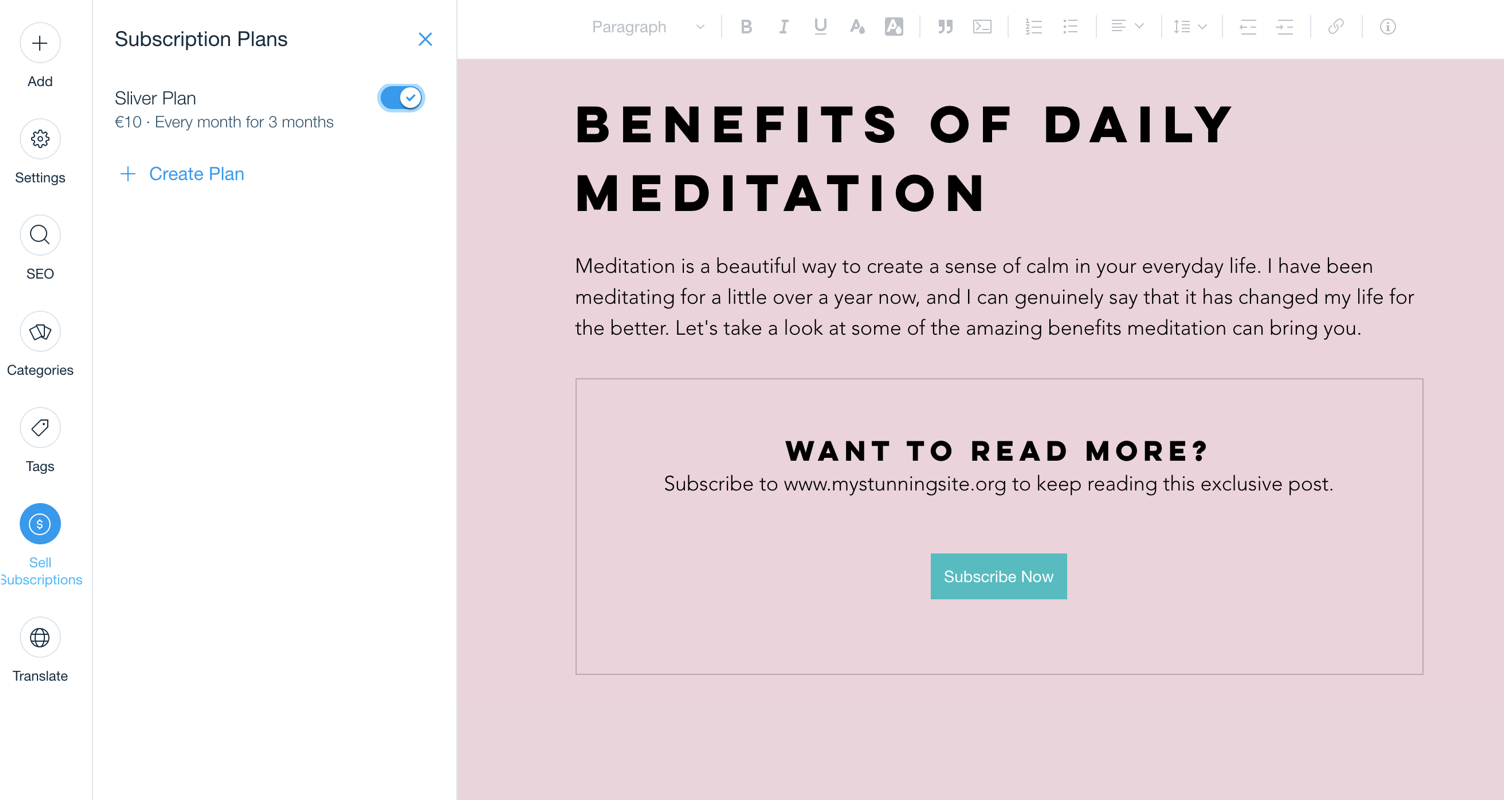
טיפ:
הקליקו כאן לפרטים נוספים על יצירת מינויים לפוסטים בבלוג.
תרגום הפוסט שלכם
דרך הטאב הזה תוכלו לנהל את התרגומים של פוסטים בבלוג.
כדי לתרגם את הפוסט:
- עברו אל הטאב Blog (בלוג) בדאשבורד של האתר.
- הקליקו על Manage My Blog (ניהול הבלוג).
- הקליקו על Create New Post (יצירת פוסט חדש) או על Edit (עריכה) כדי לערוך פוסט קיים.
- צרו או ערכו את הפוסט להוסיף אליו את המידע הרלוונטי.
- הקליקו על הטאב Translate (תרגום) בסרגל הצד השמאלי.
- הוסיפו את Wix Multilingual לאתר שלכם והתחילו לתרגם קטגוריות ופוסטים.